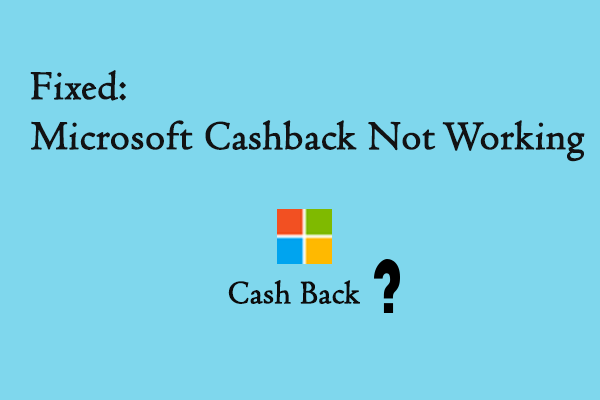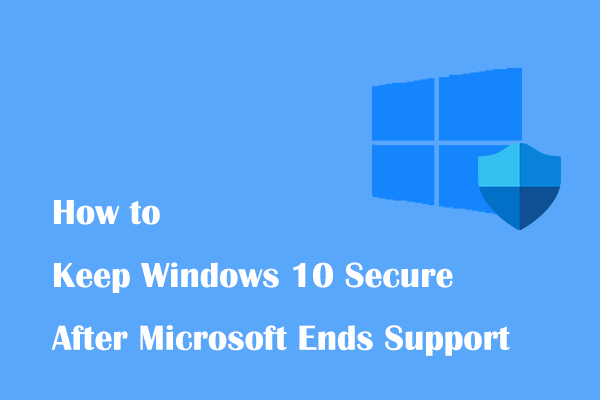Полное руководство по исправлению кода ошибки (пять методов)
Почему на вашем компьютере возникает ошибка установки 0x8007012A? У большинства обеспокоенных пользователей может возникнуть этот вопрос, и они захотят найти правильный способ устранения ошибки. Теперь вы попали по адресу, где сможете найти подробное и полное руководство по MiniTool, чтобы избавиться от 0x8007012A.
Ошибка установки Центра обновления Windows 0x8007012A
Ошибка установки 0x8007012A может помешать вам обновить прошивку вашего устройства Windows 11, Windows 10 или Surface. Некоторые люди также сообщают, что столкнулись с тем же кодом ошибки 0x8007012A при попытке открыть любое приложение Microsoft после обновления.
Некоторые из следующих советов могут помочь вам избавиться от ошибки 0x8007012A. Стоит попробовать!
1. Проверьте подключение к Интернету.
2. Оставайтесь подключенным к источнику питания.
3. Отключите все подключенные внешние периферийные устройства.
4. Перезагрузите компьютер.
Тогда, если вы все еще застряли в беде, вы можете перейти к следующей части. Перед этим лучше подготовить резервную копию данных, поскольку некоторые последующие операции могут привести к потере данных, например, сброс Windows.
Вы можете использовать MiniTool ShadowMaker для резервного копирования файлов и папок, разделов и дисков, а также вашей системы. Кроме того, вы также можете использовать функцию «Клонировать диск» для клонирования SSD на SSD большего размера или опцию «Синхронизация» для совместного использования файлов и папок.
Программа может похвастаться множеством замечательных функций и возможностей, таких как схемы и расписания резервного копирования для оптимизации работы пользователей. Загрузите и установите эту программу, и вы получите 30-дневную бесплатную пробную версию.
Пробная версия MiniTool ShadowMakerНажмите, чтобы загрузить100% чисто и безопасно
Исправьте ошибку установки 0x8007012A.
Исправление 1. Запустите средство устранения неполадок Центра обновления Windows.
Средство устранения неполадок Центра обновления Windows помогает найти и устранить некоторые проблемы в обновлениях Windows. Чтобы запустить инструмент, сделайте следующее:
Шаг 1: Открыть Настройки нажав Победа + Я и нажмите Обновление и безопасность > Устранение неполадок.
Шаг 2: Нажмите Дополнительные средства устранения неполадок и выбери Центр обновления Windows > Запустите средство устранения неполадок.

Исправление 2. Запустите Центр обновления Windows и фоновые интеллектуальные службы передачи.
Фоновая интеллектуальная служба передачи, или BITS, позволяет загружать или выгружать файлы между клиентом и сервером. Служба BITS и Центр обновления Windows важна для обеспечения бесперебойной загрузки обновлений.
Шаг 1: Введите Услуги в Поиск и откройте его.
Шаг 2. Прокрутите вниз, чтобы найти Фоновая интеллектуальная служба передачи и щелкните по нему правой кнопкой мыши, чтобы выбрать Начинать.

Затем повторите последний шаг, чтобы включить Центр обновления Windows сервис, чтобы начать работу.
Теперь вы можете проверить, удалена ли ошибка установки 0x8007012A.
Исправление 3. Запустите сканирование SFC.
Чтобы запустить сканирование SFC, вы можете просканировать и исправить поврежденные системные файлы и ошибки, которые могут привести к ошибке установки обновления Windows 0x8007012A.
Шаг 1: Введите Командная строка в Поиск и выбери Запустить от имени администратора.
Шаг 2: Введите СФЦ /сканноу и нажмите Входить чтобы выполнить команду.
Если эта команда не может устранить повреждение, продолжайте выполнение команды – DISM/Online/Cleanup-Image/RestoreHealth.

Исправление 4. Загрузите обновления вручную.
Если во время обновления вы по-прежнему сталкиваетесь с ошибкой 0x8007012A, вы можете загрузить и установить ее вручную.
Шаг 1: Перейти к Настройки > Обновление и безопасность > Центр обновления Windows > Просмотр истории обновлений..
Шаг 2. Запомните номер базы знаний, который вы хотите загрузить, и перейдите по адресу Каталог обновлений Microsoft искать это.
Затем вы можете следовать инструкциям на экране, чтобы загрузить и установить его.
Исправление 5: перезагрузите компьютер
Последний способ исправить 0x8007012A — перезагрузить Windows.
Шаг 1: Открыть Настройки нажав Победа + Я и нажмите Обновление и безопасность.
Шаг 2: Нажмите Восстановление и выбери Начать под Перезагрузить этот компьютер.

Нижняя граница:
Этот пост может помочь вам устранить ошибку установки 0x8007012A. Надеюсь, эта статья поможет решить ваши проблемы.